Jak zaktualizować i zainstalować nowy zasilacz na swoim komputerze?
Opublikowany: 2022-01-29
Zasilacz lub „PSU” to elektryczne serce twojego komputera. A jeśli Twój ostatnio przestał bić lub modernizujesz komputer o mocniejsze komponenty, potrzebujesz nowego.
Wybór nowego zasilacza może być trudny, ponieważ będziesz musiał określić wymagany pobór mocy lub moc pozostałych komponentów. Będziesz także musiał wybrać model, który pasuje do twojego komputera i taki, który ma odpowiednie kable (szyny) pasujące do twoich komponentów. Następnie musisz go zainstalować, a ponieważ zasilacz jest bezpośrednio podłączony do wielu komponentów, jest to dość skomplikowana procedura. Rozbijmy to.
Wybór nowego zasilacza

Wybór odpowiedniego zasilacza ma kluczowe znaczenie dla prawidłowego działania komputera. Bez odpowiedniej dostawy regulowanej energii elektrycznej Twój komputer stacjonarny może mieć problemy z wydajnością lub w ogóle nie uruchamiać się.
Ile mocy potrzebuję?
Ilość mocy dostarczanej przez zasilacz jest mierzona w watach. Zwykle zapewniają od około dwustu najmniejszych i najbardziej wydajnych maszyn do ponad tysiąca (jeden kilowat) dla największych, najmocniejszych komputerów stacjonarnych do gier i multimediów. Ustalenie, ile mocy potrzebujesz, to kwestia zsumowania poboru mocy ze wszystkich komponentów.
Największe dwa pobory mocy na komputerze to zazwyczaj procesor i karta graficzna. To oczywiście przy założeniu, że używasz karty graficznej — nie wszystkie komputery mają osobną kartę, a czasami nawet oddzielna karta ma wystarczająco małą moc, aby pobierać energię elektryczną bezpośrednio z płyty głównej. Ale jeśli Twój komputer jest przeznaczony do gier, a nawet do lekkich zadań związanych z edycją multimediów, musisz to uwzględnić.
Inne komponenty również pobierają energię, w tym dyski twarde, napędy optyczne i systemy chłodzenia, takie jak wentylatory lub radiatory. Wymagają one zwykle znacznie mniejszej mocy i zwykle pozwalają uniknąć przybliżonych szacunków.
Jeśli chcesz oszacować swoje wymagania dotyczące zasilania, spójrz na specyfikacje każdego komponentu w szczególności. Na przykład nasza maszyna testowa w How-To Geek wykorzystuje procesor Intel Core i7-7700K. Na stronie Intela widzimy, że procesor pobiera średnio 91 watów przy dużym obciążeniu. Oto wymagania dotyczące zasilania pozostałych komponentów naszej wersji testowej:
- Procesor: 91 watów
- Karta graficzna (Radeon RX 460): 114 W szczytowo
- Płyta główna: 40-80 watów
- RAM: poniżej 5 watów na moduł DIMM – oszacuj 20 watów dla naszej kompilacji
- SSD: poniżej 10 watów
- Wentylator 120 mm do chłodzenia procesora: poniżej 10 watów
Na podstawie tych ogólnych danych możemy oszacować, że komputer stacjonarny How-To Geek nie będzie zużywał więcej niż 350 watów przy pełnym obciążeniu. A ponieważ specyfikacje karty graficznej zalecają co najmniej 400-watowy zasilacz, od tego zaczniemy. Margines błędu jest przydatny, nie wspominając o tym, że posiadanie odrobiny dodatkowej mocy daje miejsce na dodanie większej liczby komponentów w przyszłości — takich jak dodatkowe dyski do przechowywania danych lub wentylatory chłodzące.
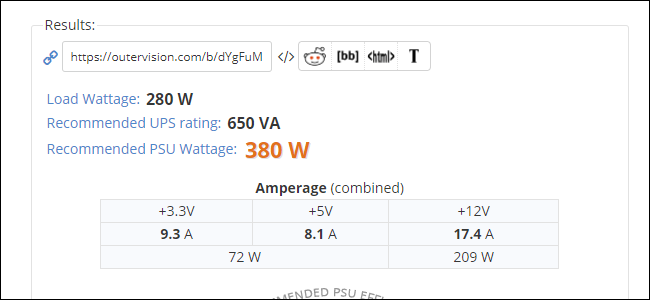
Jeśli nie masz pewności co do potrzeb zasilania swojego komputera, wypróbuj ten poręczny kalkulator online. Wystarczy podłączyć komponenty, aby uzyskać zalecaną moc. Dodaj trochę, aby uzyskać margines bezpieczeństwa, a otrzymasz moc, której potrzebujesz, aby dostarczyć zasilacz.
Jaki format powinienem wybrać?
Po ustaleniu, ile energii potrzebujesz, musisz znaleźć zasilacz, który fizycznie pasuje do Twojego komputera. To właśnie oznacza „współczynnik kształtu”: istnieje kilka standardowych rozmiarów zasilaczy i istnieje duże prawdopodobieństwo, że jeden z nich będzie pasował do obudowy, której już używasz.
Najpopularniejszym rozmiarem zasilaczy jest „ATX” — ta sama standardowa nazwa dla komputerów typu „wieża” klasy konsumenckiej. Pasują one do prawie wszystkich pełnowymiarowych komputerów stacjonarnych, a znajdziesz je w zakresie mocy od około 300 watów do 850 watów.

Niektóre zasilacze w standardzie ATX są dłuższe niż normalnie, rozciągają się do ośmiu lub dziesięciu cali, ale zachowują znormalizowaną szerokość i wysokość. Są to potwory, które mogą zasilać wysokiej klasy procesory, wiele procesorów graficznych, macierze dysków pamięci masowej i wentylatory chłodzące tunel aerodynamiczny, rozciągający się od 900 do 1200 watów i więcej. Czasami te bardzo duże zasilacze ATX będą miały problem z dopasowaniem do standardowej obudowy i będą wymagały przewymiarowanych obudów „do gier” lub stacji roboczych. Chyba że specjalnie kupiłeś lub zbudowałeś swój komputer, aby miał mnóstwo mocy, prawdopodobnie nie musisz się tym martwić. Jeśli masz komputer typu monster, sprawdź specyfikację obudowy: poinformuje Cię o maksymalnych wymiarach wnęki zasilacza.
Na przeciwległym końcu spektrum niektóre przypadki są za małe nawet dla zasilacza ATX o normalnej wielkości. Należą do nich obudowy „small form factor” i te, które są przeznaczone do przechowywania mniejszych standardowych płyt głównych, takich jak Micro-ATX i Mini-ITX. Ta moc dostarczana na ogół osiąga około 400 watów, chociaż produkowane są niektóre droższe i mocniejsze jednostki.
(Przy tym rozmiarze sprawy mogą być zagmatwane, ponieważ niektóre obudowy entuzjastów Mini-ITX mogą również pasować do pełnowymiarowego zasilacza ATX dla rozbudowanych konfiguracji dla graczy.)

Jeśli pójdziesz jeszcze mniejszy, rzeczy mają tendencję do niestandaryzowania i będziesz chciał poszukać zamiennika dla swojego konkretnego modelu. Jeśli dokonujesz aktualizacji, ponieważ nie masz wystarczającej mocy w obecnym zasilaczu, a Twoja obudowa nie zaakceptuje niczego większego, prawdopodobnie będziesz musiał również ulepszyć swoją obudowę i przenieść do niej wszystkie inne komponenty. W tym momencie całkowita wymiana komputera może być bardziej praktyczna.
POWIĄZANE: Jak uaktualnić do nowej obudowy komputera?
Jakich kabli potrzebuję?

Kable biegnące od zasilacza do różnych komponentów komputera są ogólnie znormalizowane, ale istnieją trzy kluczowe typy, które chcesz sprawdzić pod kątem zgodności z konkretnym komputerem:
- Główny kabel płyty głównej: ten kabel biegnie bezpośrednio od zasilacza do płyty głównej i jest podłączany do płyty za pomocą wtyczki 20 lub 24-pinowej. Większość wysokiej klasy zasilaczy ma 20-pinową wtyczkę oraz dodatkową 4-pinową wtyczkę, dzięki czemu można ją podłączyć do dowolnego typu płyty głównej. Warto zwrócić uwagę na to, ile pinów wykorzystuje Twoja płyta główna i upewnić się, że kupujesz zasilacz, który sobie z tym poradzi.
- Kabel płyty głównej procesora: Ten kabel jest również podłączony do płyty głównej, ale służy do zasilania procesora. Występują w odmianach 4, 6 i 8 pinów. Niektóre wysokiej klasy płyty główne oferują kombinacje (takie jak połączenie 8-stykowe i dodatkowe 4-stykowe) w celu rozłożenia napięcia, ale są to rzadkie.
- Kable zasilające GPU: Kable te prowadzą z zasilacza bezpośrednio do karty graficznej. Jeśli nie używasz karty graficznej lub jeśli używana karta nie wymaga oddzielnego zasilania, nie musisz się o to martwić. Karty graficzne, które wymagają oddzielnego zasilania, używają wtyczki 6 lub 8-pinowej. Niektóre z większych kart wymagają nawet dwóch kabli. Większość zasilaczy wystarczająco mocnych do obsługi platform do gier oferuje parę kabli do karty graficznej (nawet jeśli potrzebujesz tylko jednego z nich) i oferuje 6-pinową wtyczkę z dodatkową 2-pinową wtyczką, dzięki czemu mogą one pomieścić dowolną używaną kartę. Jednak jest to coś, na co trzeba uważać.
Będziesz także potrzebować kabli do innych komponentów: dysków twardych, napędów optycznych, wentylatorów obudowy i tak dalej. Nowoczesne pamięci masowe i napędy optyczne wykorzystują znormalizowane złącza zasilania SATA, a każdy nowoczesny zasilacz je zawiera. Wentylatory obudowy zwykle używają wtyczek 3 lub 4 pinowych, a nowoczesne zasilacze zwykle są wyposażone w co najmniej jeden z nich.
Starsze napędy lub wentylatory mogą używać 4-pinowego złącza Molex, z większymi pinami i wtyczką trapezową. Wiele zasilaczy oferuje szynę lub adaptery do nich, ale jeśli wybrany model nie, adaptery Molex są tanie i łatwe do znalezienia.
A co z wydajnością?
Nowoczesne zasilacze posiadają ocenę sprawności, zwykle wskazywaną przez dobrowolny system certyfikacji „80 Plus”. Oznacza to, że zasilacz zużywa nie więcej niż 20% mocy wyjściowej; jeśli kupisz zasilacz o mocy 400 watów, przy pełnym obciążeniu nie zużyje on więcej niż 500 watów z domowej instalacji elektrycznej.

Zgodność z systemem 80 Plus jest sygnalizowana naklejką na zasilaczu i zwykle jest reklamowana jako funkcja na pudełku lub w wykazie internetowym. Istnieją różne stopnie naklejki 80 Plus: standard, brąz, srebro, złoto, platyna i tytan. Każdy wyższy poziom oznacza wyższy punkt wydajności i ogólnie wyższą cenę. Prawie wszystkie zasilacze sprzedawane w sprzedaży detalicznej osiągają wymaganie minimum 80 Plus.

Ocena wydajności twojego zasilacza nie wpłynie na jego moc wyjściową — jeśli kupisz zasilacz o mocy 400 watów, dostarczy on 400 watów do twojego komputera, bez względu na to, ile będzie pobierał z gniazdka. Ale ci, którzy chcą zaoszczędzić trochę pieniędzy na rachunkach za energię w dłuższej perspektywie, mogą chcieć kupić dostawę o wyższej wartości.
Zasilacze modułowe są niesamowite
Zasilacze modułowe umożliwiają odłączenie szyn zasilających z zasilacza zarówno po stronie komponentów, jak i zasilacza.

Dla porównania, niemodułowa konstrukcja ma dużą wiązkę kabli zasilających na stałe przymocowaną do stalowej skrzynki samego zasilacza.

Zaletą zasilania modułowego jest to, że nie musisz mieć w swoim przypadku kabli, których nie potrzebujesz. Ułatwia to prowadzenie kabli zasilających, utrzymuje porządek i pomaga zachować dobry przepływ powietrza w obudowie.
Jedyną wadą zasilaczy modułowych jest to, że są one nieco droższe i zwykle są oferowane tylko w zasilaczach z wyższej półki.
Znajdziesz również konstrukcje półmodułowe, ze stałymi szynami dla popularnych komponentów, takich jak płyta główna i procesor, ale modułowymi szynami dla reszty. Mogą być poręcznym kompromisem.
Instalowanie nowego zasilacza
Wybrałeś więc swój zasilacz i możesz go zainstalować. Do pracy potrzebny będzie standardowy śrubokręt Philips oraz czyste, dobrze oświetlone miejsce. Jeśli Twój dom lub biuro jest szczególnie podatne na elektryczność statyczną, możesz również chcieć bransoletkę antystatyczną.
Aha, i zanim przejdziesz dalej: NIE OTWIERAJ SAMEGO METALOWEJ OBUDOWY ZASILACZA. Wewnątrz znajdują się kondensatory dużej mocy, które mogą cię zranić lub zabić, jeśli się rozładują. Z tego samego powodu nie należy też wkładać żadnych narzędzi ani przewodów do otworów wentylatora chłodzącego lub wydechu.
Wyjmowanie starego zasilacza
Wyłącz komputer, odłącz wszystkie kable zasilania i danych, a następnie przenieś go do swojego miejsca pracy. Będziesz chciał usunąć wszelkie panele dostępu z obudowy (w niektórych komputerach musisz zdjąć całą obudowę jako jeden element). W standardowej obudowie ATX znajdują się one po prawej i lewej stronie, przytrzymywane śrubami z tyłu komputera. Usuń te śruby (dwie lub trzy z boku), a następnie odciągnij panele dostępu i odłóż je na bok.

Jeśli używasz małego formatu lub innego niestandardowego przypadku, zapoznaj się z instrukcją. Usuń jak najwięcej zewnętrznych paneli, aby zapewnić sobie maksymalny dostęp do wnętrza: będziesz musiał odłączyć kable zasilające od wielu komponentów.

Teraz zidentyfikuj wszystkie komponenty podłączone do twojego zasilacza. Na standardowym komputerze będzie to:
- Płyta główna: długa wtyczka 20 lub 24 pin.
- Procesor (na płycie głównej): Wtyczka 4 lub 8-pinowa, w górnej części płyty głównej. Może być konieczne wyjęcie chłodnicy procesora, aby to zobaczyć, jeśli jest to zbyt duża chłodnica.
- Dyski pamięci masowej: dyski twarde i dyski półprzewodnikowe, zwykle podłączane za pomocą standardowego kabla SATA. Do jednego kabla można podłączyć wiele dysków.
- Napędy optyczne: Użyj również standardowego kabla SATA. Starsze modele mogą korzystać z adaptera Molex.
- Karty graficzne: większe, mocniejsze karty dyskretne pobierają energię bezpośrednio z zasilacza, mimo że są podłączone do płyty głównej. Szyny 6-pinowe i 8-pinowe są powszechne, a niektóre karty z wyższej półki wymagają wielu szyn.
- Wentylatory i radiatory obudowy: Gdy nie są podłączone do płyty głównej lub samej obudowy, wentylatory te mogą pobierać energię z szyn akcesoriów za pomocą małych 4-pinowych połączeń lub starszych połączeń Molex.
Sprawdź z obu stron komputera i pod różnymi kątami: nadmiarowe kable zasilające i kable danych są często przechowywane za metalową tacą montażową płyty głównej.
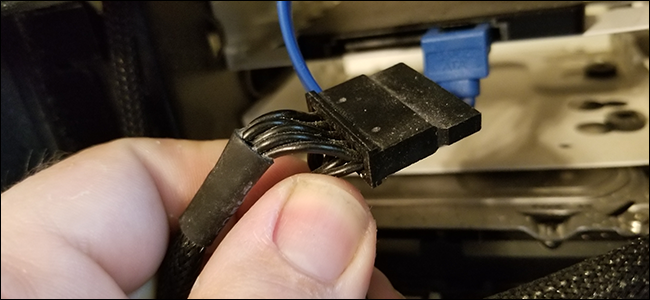
Po ustaleniu, które komponenty są podłączone do zasilacza, odłącz je jeden po drugim. Niektóre mogą być utrzymywane w miejscu za pomocą plastikowych zaczepów, ale do ich odłączania nie należy używać niczego poza palcami. Jeśli musisz usunąć cokolwiek, aby dostać się do tych wtyczek, zwłaszcza kable do transmisji danych, zapamiętaj ich oryginalne pozycje i przywróć je, gdy masz dostęp. Robienie zdjęć na bieżąco to świetny pomysł.
Jeśli twój zasilacz jest modułowy, możesz również usunąć szyny zasilające z tyłu obudowy zasilacza. Ostrożnie wyciągnij je z obudowy komputera i odłóż na bok. Jeśli twój zasilacz nie jest modułowy, po prostu przeciągnij wszystkie szyny zasilające do najbardziej dostępnej otwartej przestrzeni i upewnij się, że nie są splątane z czymkolwiek innym w obudowie.
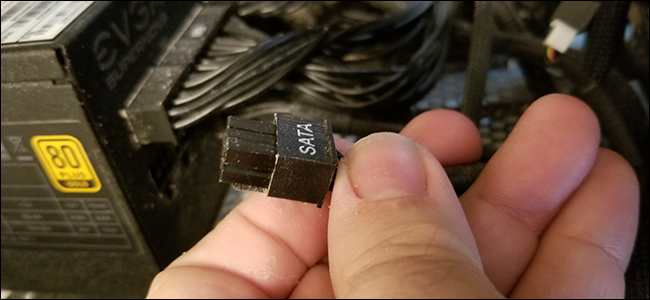
Teraz zwróć uwagę na tył komputera. Zasilacz jest utrzymywany na miejscu za pomocą trzech do pięciu śrub, które są dostępne z zewnątrz obudowy komputera. Usuń je i odłóż na bok. Niektóre projekty skrzynek różnią się; jeśli zobaczysz więcej śrub w niestandardowych miejscach na zasilaczu, usuń je również.

Po odłączeniu wszystkich kabli i wyjęciu śrub mocujących można teraz wyjąć zasilacz z obudowy.
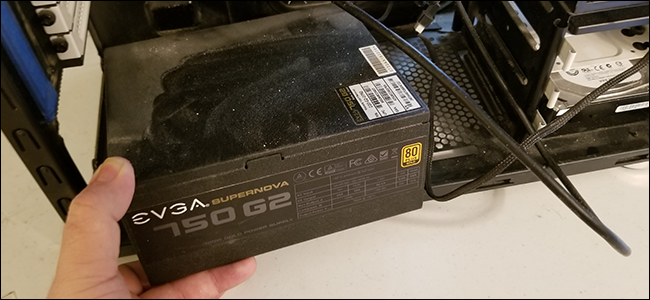
W zależności od tego, gdzie znajduje się zasilacz (góra lub dół obudowy) i jakie inne elementy znajdują się w pobliżu, wyciągnięcie go z obudowy może być łatwe lub trudne. Jeśli na przykład znajduje się w górnej części obudowy i jest zatłoczony przez zbyt dużą chłodnicę procesora, może się okazać, że trzeba będzie wyjąć tę chłodnicę, aby wyjąć zasilacz.
Instalowanie nowego zasilacza
Teraz odwrócimy ten proces. Umieść nowy zasilacz na swoim miejscu w komputerze. Jeśli jest modułowy, nie podłączaj do niego niczego. Jeśli nie jest modułowy, po prostu wyciągnij kable zasilające poza komputer, aby uzyskać łatwy dostęp.
Będziesz chciał umieścić wentylator wyciągowy na górze lub na dole zasilacza, tak aby był odwrócony od płyty głównej i innych elementów wewnętrznych. Jeśli więc zasilacz jest zamontowany na górze obudowy, skieruj wentylator wyciągowy do góry. Jeśli jest montowany od dołu, skieruj go w dół. Jeśli wentylator wydmuchuje tył obudowy, to nie ma znaczenia.

Zamocuj zasilacz z tyłu obudowy komputera za pomocą śrub mocujących, wkręcając je od zewnątrz obudowy do metalowej obudowy zasilacza. Użyj śrub z poprzedniego zasilacza, jeśli go wymieniasz, w przeciwnym razie śruby powinny być dostarczone z obudową komputera lub z samym zasilaczem.
Kiedy zasilacz jest już zamocowany, czas podłączyć wszystkie te kable. Jeśli twój zasilacz jest modułowy, podłącz kable do gniazd z tyłu samego zasilacza. Teraz podłącz przeciwległy koniec szyn do odpowiednich elementów.

Te komponenty są dość znormalizowane: płyta główna, procesor płyty głównej, napędy pamięci masowej i napędy dysków, procesor graficzny (jeśli dotyczy) oraz wentylatory obudowy lub radiatory (jeśli nie są jeszcze podłączone). Powinieneś być w stanie podłączyć wszystko bez żadnych dodatkowych narzędzi. Jeśli coś nie jest w pełni podłączone, sprawdź orientację wtyczki; wszystkie kable wielostykowe powinny pasować tylko w jeden sposób.

Podczas podłączania komponentów uważaj na to, gdzie poprowadzisz kable zasilające. Wnętrze twojego komputera nie musi wyglądać jak salon wystawowy, ale powinieneś upewnić się, że kable zasilające i do transmisji danych nie ciągną się w pobliżu wentylatorów chłodzących: mogą się ciągnąć i plątać. Nawet jeśli tylko lekko się dotykają, będą wydawać irytujące dźwięki po uruchomieniu komputera i potencjalnie zdejmą obudowę ochronną.

Ponadto utrzymywanie kabli tak uporządkowanych, jak to tylko możliwe, nie tylko lepiej wygląda, ale także pomaga promować dobry przepływ powietrza wewnątrz obudowy i ułatwia dostęp do komponentów w przyszłości.
Gdy masz pewność, że wszystko jest podłączone, możesz chcieć przenieść komputer z powrotem do normalnej pozycji za pomocą myszy, klawiatury i monitora przed zamknięciem. Uważając, aby nie dotknąć żadnego z elementów wewnętrznych podczas pracy, podłącz wszystko i włącz go, aby upewnić się, że uruchamia się poprawnie. Jeśli nie, wróć i ponownie sprawdź połączenia, aby upewnić się, że nie przegapiłeś wtyczki zasilania lub przypadkowo nie usunąłeś kabla do transmisji danych. Aha, i sprawdź przełącznik z tyłu zasilacza, aby upewnić się, że jest w pozycji „ON”.
Jeśli wszystko wygląda dobrze, odłącz zewnętrzne kable, zamknij panele dostępu i przykręć je, aby przygotować komputer do normalnej pracy. Następnie umieść go z powrotem w swoim zwykłym miejscu i ciesz się nowym zasilaczem.
Źródło obrazu: Amazon, Newegg
